Trong một thế giới công nghệ phát triển không ngừng, việc tối ưu hóa hiệu suất làm việc luôn là ưu tiên hàng đầu. Tôi từng là người khá chậm chạp trong việc đón nhận các trợ lý giọng nói, nhưng giờ đây, quan điểm của tôi đã hoàn toàn thay đổi. Không chỉ sử dụng chúng trên đồng hồ thông minh hay điện thoại, tôi còn tích hợp chúng vào máy tính để bàn – và thường xuyên nhận thấy rằng việc tương tác bằng giọng nói mang lại hiệu quả vượt trội so với việc dùng chuột. Trợ lý giọng nói đã trở thành một công cụ không thể thiếu, giúp tôi duy trì sự tập trung và tối đa hóa năng suất, thậm chí còn tốt hơn cả những thao tác quen thuộc bằng chuột.
1. Giảm Thiểu Phân Tâm, Tăng Cường Tập Trung
Công việc của tôi, giống như nhiều ngành nghề khác, đòi hỏi sự tập trung cao độ. Tôi không ảo tưởng về khả năng đa nhiệm rộng rãi. Chỉ cần hai cửa sổ ứng dụng mở cùng lúc cũng đủ để phá vỡ sự tập trung của tôi. Di chuyển chuột, dù chỉ một khoảnh khắc, cũng có thể khiến tôi mất hoàn toàn định hướng công việc. Điều này xảy ra nhanh chóng đến mức đáng ngạc nhiên.
Với trợ lý giọng nói, tôi chỉ cần nói một từ đánh thức như “Hi Bixby” và đưa ra lệnh. Máy tính của tôi có thể thực hiện tác vụ đó ở chế độ nền mà không cần tôi phải chuyển hướng ánh nhìn.
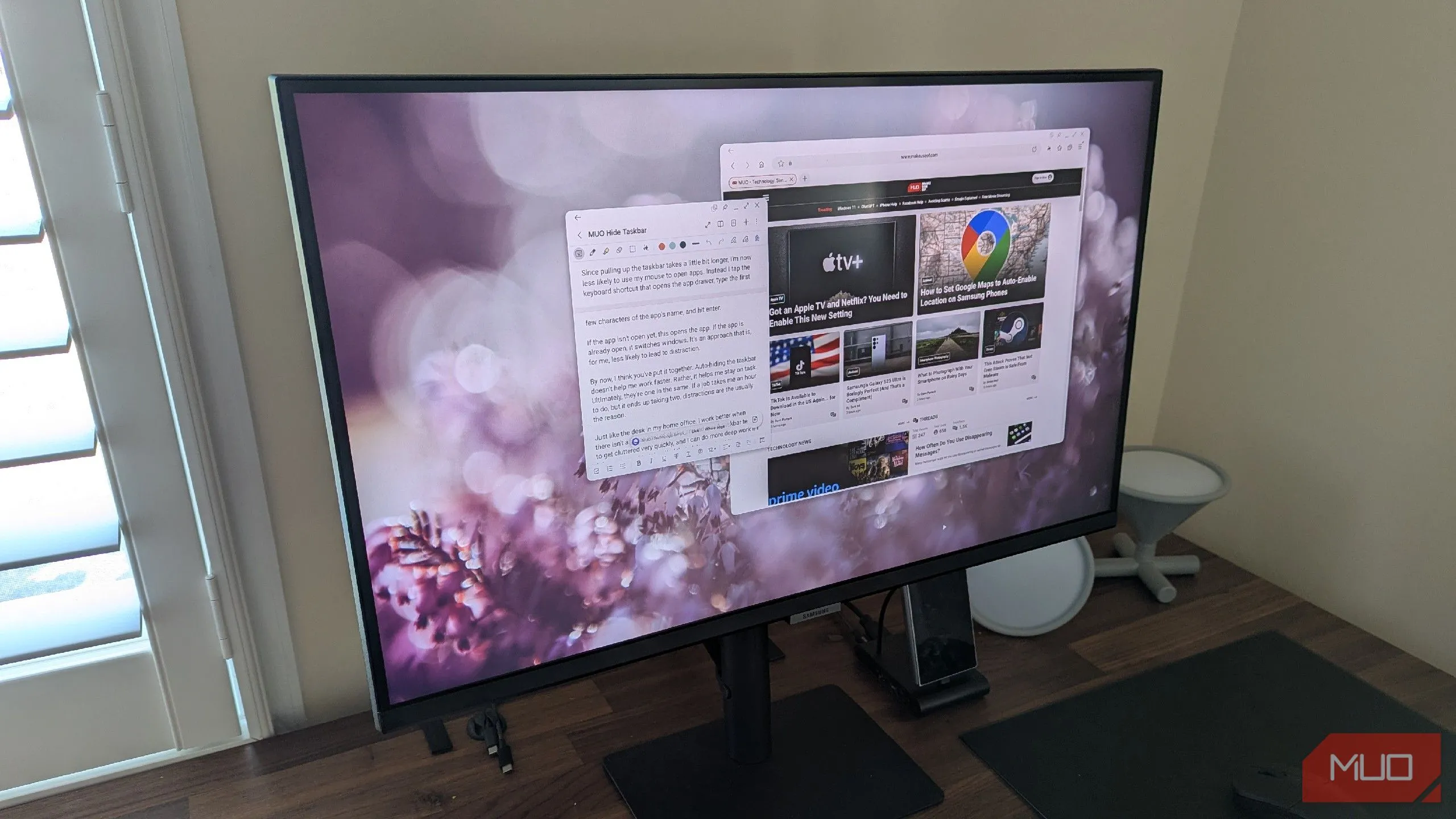 Màn hình Samsung DeX hiển thị không gian làm việc gọn gàng, thanh tác vụ được ẩn để tăng sự tập trung và tối ưu tương tác bằng giọng nói.
Màn hình Samsung DeX hiển thị không gian làm việc gọn gàng, thanh tác vụ được ẩn để tăng sự tập trung và tối ưu tương tác bằng giọng nói.
Vì tôi chủ yếu làm việc từ điện thoại, một chiếc Galaxy Z Fold 6, và thường xuyên sử dụng Samsung DeX, Bixby trở thành trợ lý giọng nói được tôi ưu tiên. Mỗi khi tôi gọi Bixby, lời nhắc sẽ xuất hiện ở góc dưới cùng bên phải màn hình, nơi tôi có thể xác minh xem nó có đang nhận diện giọng nói của tôi chính xác hay không. Thường thì, Bixby thực hiện rất tốt điều này. Việc sử dụng trợ lý giọng nói cũng rất phù hợp với thói quen ẩn thanh tác vụ của tôi, một thủ thuật giúp tôi tập trung bằng cách giữ cho không gian làm việc kỹ thuật số luôn gọn gàng và không bị xao nhãng.
2. Điều Khiển Ứng Dụng Nhanh Chóng Bằng Giọng Nói
Công việc đòi hỏi tôi phải sử dụng nhiều ứng dụng khác nhau. Thường thì, tôi làm việc với một ứng dụng ghi chú và một trình duyệt web mở song song. Đôi khi, tôi chỉ làm việc độc quyền trong trình duyệt. Khi cần mở một ứng dụng mới, cách nhanh nhất thường là đơn giản nói “Hi Bixby, mở Slack” hoặc “Hi Bixby, mở My Files.” Cửa sổ ứng dụng mong muốn sau đó sẽ xuất hiện. Nếu ứng dụng đã mở ở chế độ nền, Bixby sẽ đơn giản đưa nó ra phía trước.
Khi hoàn thành công việc, tôi có thể ra lệnh cho Bixby đóng ứng dụng với một câu nói nhanh gọn “Hi Bixby, đóng Slack.” Tính năng này hoạt động hiệu quả cho cả ứng dụng đang ở chế độ nền hay đang hoạt động trên màn hình.
3. Quản Lý Nhạc Nền Hiệu Quả, Không Gây Xao Nhãng
Tôi thường có thói quen nghe nhạc lo-fi hoặc chillhop khi làm việc. Việc mở ứng dụng nghe nhạc cám dỗ tôi duyệt qua các album và chủ động suy nghĩ về bài hát sẽ phát. Nhưng chỉ cần yêu cầu Bixby bỏ tạm dừng hoặc tiếp tục phát nhạc, nó sẽ tự động phát tiếp bài hát gần nhất, và điều đó thường là đủ. Tôi có âm thanh nền phù hợp, không gian làm việc được thiết lập mà không có nhiều khả năng bị phân tâm.
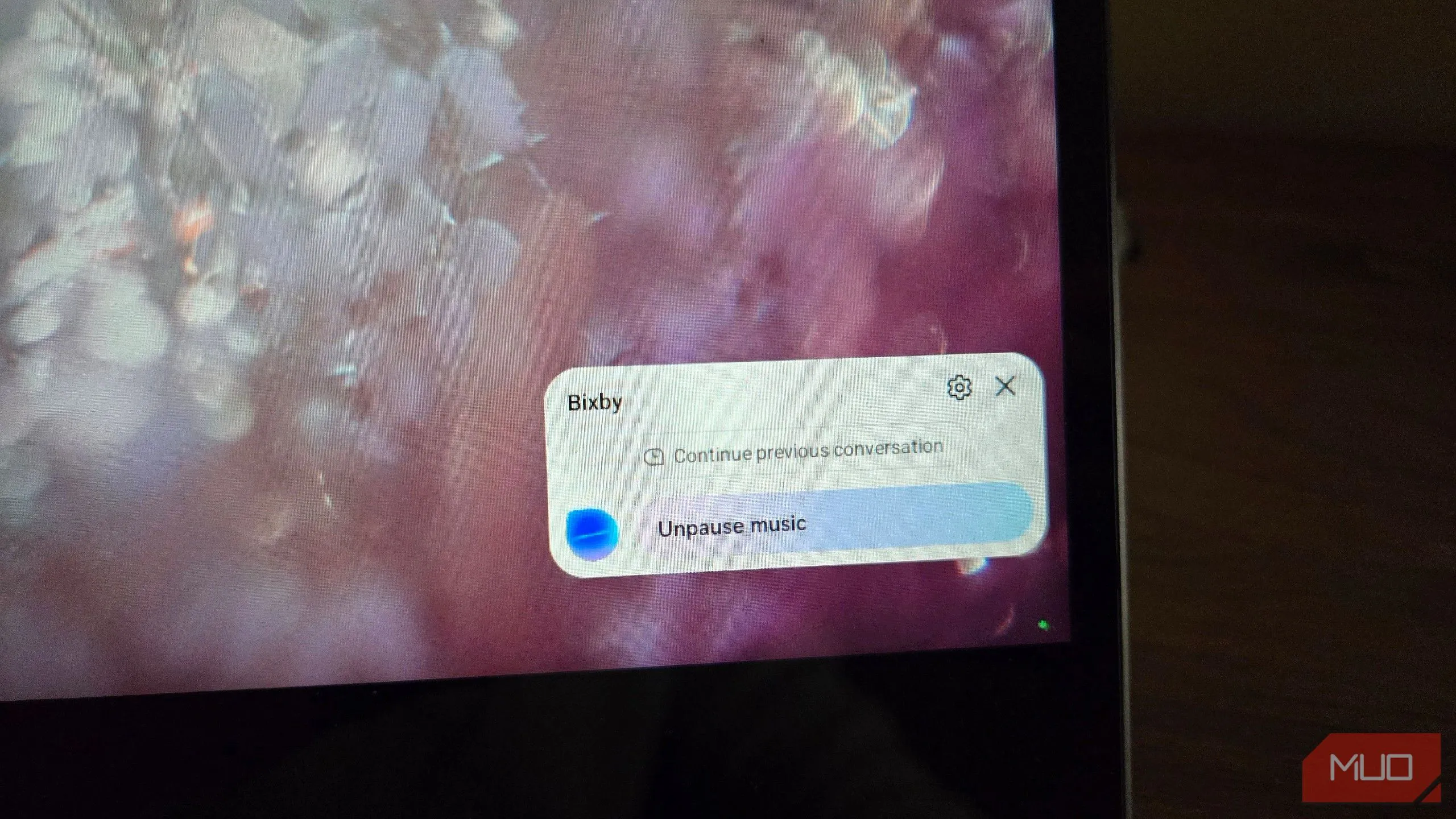 Bixby đang tạm dừng hoặc tiếp tục phát nhạc nền trong môi trường Samsung DeX, minh họa cách quản lý âm nhạc không gây xao nhãng.
Bixby đang tạm dừng hoặc tiếp tục phát nhạc nền trong môi trường Samsung DeX, minh họa cách quản lý âm nhạc không gây xao nhãng.
Tuy nhiên, có một hạn chế nhỏ. Tôi chủ yếu nghe bộ sưu tập MP3 cá nhân và dù tôi sử dụng ứng dụng Samsung Music, việc tích hợp Bixby không cho phép tôi mở các album cụ thể bằng lệnh thoại. Nó thường cố gắng tìm và phát nhạc trên YouTube thay vào đó. Điều này, phải thừa nhận, là một điểm chưa tối ưu.
4. Thiết Lập Hẹn Giờ, Tối Ưu Thời Gian Làm Việc & Nghỉ Ngơi
Giống như nhiều người, tôi sử dụng trợ lý giọng nói để đặt hẹn giờ. Điều này đúng với đồng hồ thông minh và điện thoại của tôi, và trên máy tính để bàn cũng không có gì khác biệt.
Tôi xem hẹn giờ là một công cụ năng suất tích hợp sẵn. Thay vì tìm kiếm một ứng dụng Pomodoro, tôi chỉ cần nói với trợ lý giọng nói của mình để đặt hẹn giờ cho khoảng thời gian tôi muốn làm việc. Gần đây, thời gian làm việc của tôi thường là 50 phút. Sau đó, tôi nghỉ giải lao 10 phút. Hẹn giờ cho thời gian nghỉ này tôi đặt bằng đồng hồ thông minh để đảm bảo tôi nhận được thông báo dù có đi xa bàn làm việc đến đâu trong khoảng thời gian đó.
Bixby đặt hẹn giờ bằng cách sử dụng ứng dụng đồng hồ trên thiết bị mà tôi đang dùng, vì vậy rất dễ dàng để tôi theo dõi còn bao nhiêu thời gian bất cứ lúc nào.
Liệu tôi đã loại bỏ hoàn toàn con chuột của mình chưa? Chưa hẳn. Tôi không thể điều hướng bên trong một ứng dụng chỉ bằng lệnh thoại. Trong bất kỳ cửa sổ ứng dụng nào, tôi vẫn sử dụng chuột và bàn phím. Đôi khi, tôi cũng phải quay lại dùng chuột khi không tiện nói chuyện, ví dụ như khi tôi chia sẻ không gian văn phòng tại nhà.
Tuy nhiên, điều đáng nói là: Đối với một số tác vụ nhất định, tôi đang bắt đầu xem con chuột như một lựa chọn dự phòng. Lựa chọn đầu tiên của tôi là sử dụng giọng nói.
Trợ lý giọng nói trên máy tính không chỉ là một tiện ích bổ sung mà đang dần trở thành một công cụ làm việc hiệu quả, giúp bạn giảm phân tâm và tối ưu hóa năng suất. Hãy thử nghiệm và khám phá cách chúng có thể biến đổi quy trình làm việc của bạn. Bạn đã thử dùng trợ lý giọng nói trên desktop chưa? Hãy chia sẻ trải nghiệm và những mẹo hay của bạn trong phần bình luận bên dưới!


